Smartphone là công cụ chụp ảnh vô cùng tiện lợi nhưng có thể cho ra ảnh chất lượng kém nếu bạn chưa biết kỹ thuật chụp ảnh. Trong đó, lỗi hay mắc phải nhất khi chụp ảnh trên smartphone là chụp ảnh ngược sáng. Nhưng bạn không cần lo lắng, chỉ cần làm theo công thức cách chỉnh ảnh ngược sáng trên Android, iPhone sau đây là sẽ có ngay ảnh đẹp nhé!

NỘI DUNG BÀI VIẾT
Ảnh ngược sáng là gì? Dấu hiệu nhận biết
Ảnh ngược sáng (hay còn gọi là backlit trong tiếng Anh) là ảnh được chụp khi nguồn sáng đặt sau chủ thể chính của bức ảnh. Đặc trưng của những bức ảnh này là nền thường quá sáng. Trong khi đó, chủ thể chính thì bị tối và thiếu rõ nét. Đó là lý do vì sao những bức ảnh backlit thường không có chất lượng cao. Thậm chí tạo cảm giác khó chịu cho người chụp. Lúc này, bạn sẽ cần áp dụng công thức cách chỉnh ảnh ngược sáng để chỉnh sửa lại bức ảnh đẹp hơn.

Sau đây là một số dấu hiệu rõ nét nhất cho bạn biết một bức ảnh bị ngược sáng. Khi gặp trường hợp này, hãy nhanh chóng thực hiện cách chỉnh ảnh ngược sáng để bức ảnh trở nên hoàn hảo hơn.
- Nền quá sáng, đối tượng chính bị tối hoặc thiếu chi tiết.
- Có hiện tượng một số đốm sáng li ti xuất hiện trong ảnh.
- Độ tương phản kém, mất cân bằng giữa ánh sáng và đổ bóng.
Công thức chỉnh ảnh ngược sáng trên iPhone chi tiết
Để làm ảnh bị ngược sáng lấy lại sự cân bằng độ sáng và giúp chủ thể rõ nét hơn. Bạn có thể chỉnh ảnh trực tiếp ngay trên chiếc iPhone của mình. Sau đây sẽ là hướng dẫn chi tiết công thức chỉnh ảnh ngược sáng trên iPhone cực đơn giản cho bạn tham khảo:
Bước 1: Vào thư viện ảnh, chọn ảnh mà bạn muốn chỉnh sửa. Nhấn vào nút “Sửa” nằm ở góc trên bên phải của hình ảnh. Sau đó, bạn sẽ nhìn thấy loạt tùy chọn hiện ra ở dưới cùng màn hình.
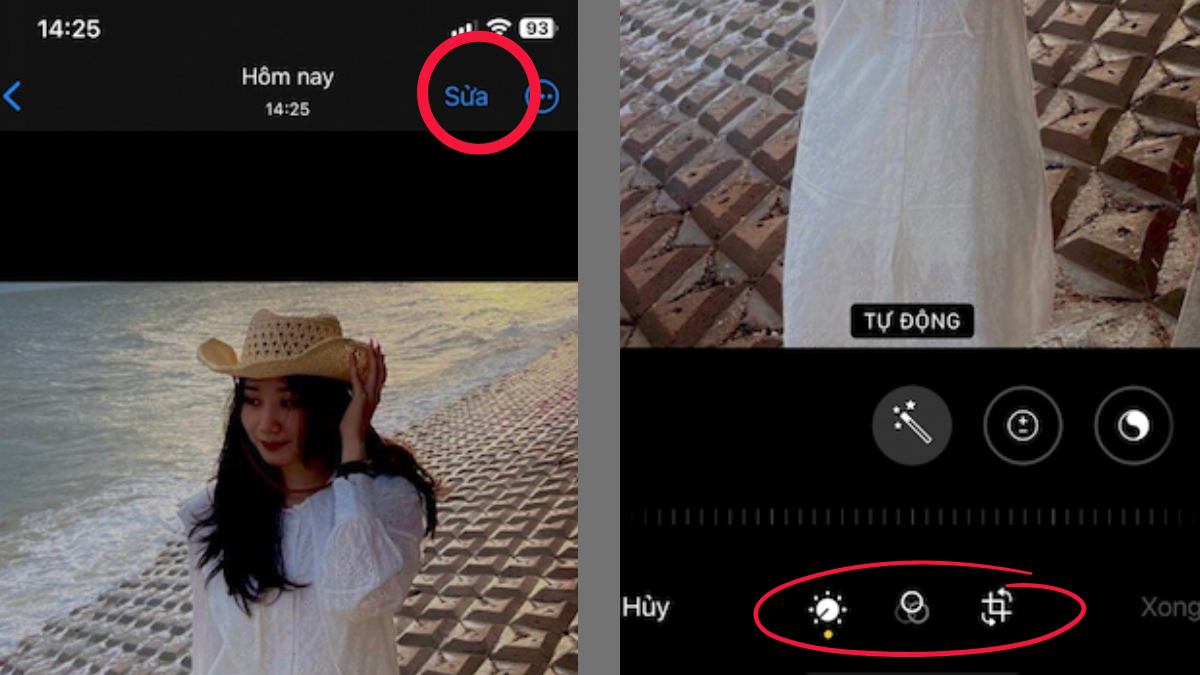
Bước 2: Tiếp theo, bạn sẽ áp dụng công thức chỉnh ảnh ngược sáng trên iPhone sau đây. Đảm bảo sẽ nhanh chóng nâng cao chất lượng cho ảnh bị ngược sáng. Cụ thể như sau:
- Đối với ảnh bị ngược sáng quá nhiều: Độ chói: 50; Vùng sáng: -80; Vùng tối: 40; Độ sáng: 10; Độ bão hòa: 10; Độ tương phản: -30; Độ sắc nét: 5; Điểm đen: 15; Độ tươi: 10; Độ ấm: -10; Độ phơi sáng: 50; Độ khử nhiễu: 5
- Đối với ảnh ít bị ngược sáng: Độ chói: 30; Vùng sáng: -90; Vùng tối: 60; Độ sáng: 20; Độ bão hòa: 9; Độ tương phản: -50; Độ sắc nét: 5; Điểm đen: 12; Độ tươi: 20; Độ ấm: -30; Độ phơi sáng: 30; Độ khử nhiễu: 5
Chú ý: Bạn cũng có thể điều chỉnh các thông số ở trên theo ý mình cho đến khi hài lòng đến bức ảnh.
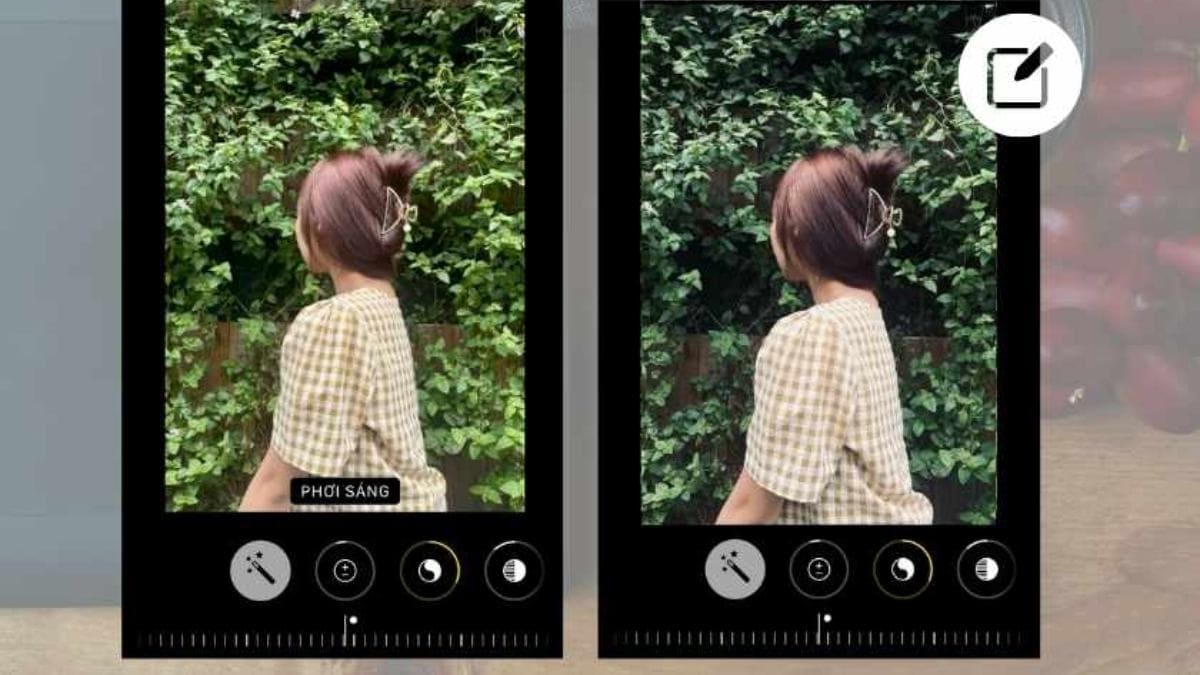
Bước 3: Sau khi áp dụng công thức như trên, bạn nhấn nút “Xong” để lưu các thay đổi. Bức ảnh mới có độ tương phản và độ sắc nét tốt hơn nhiều.
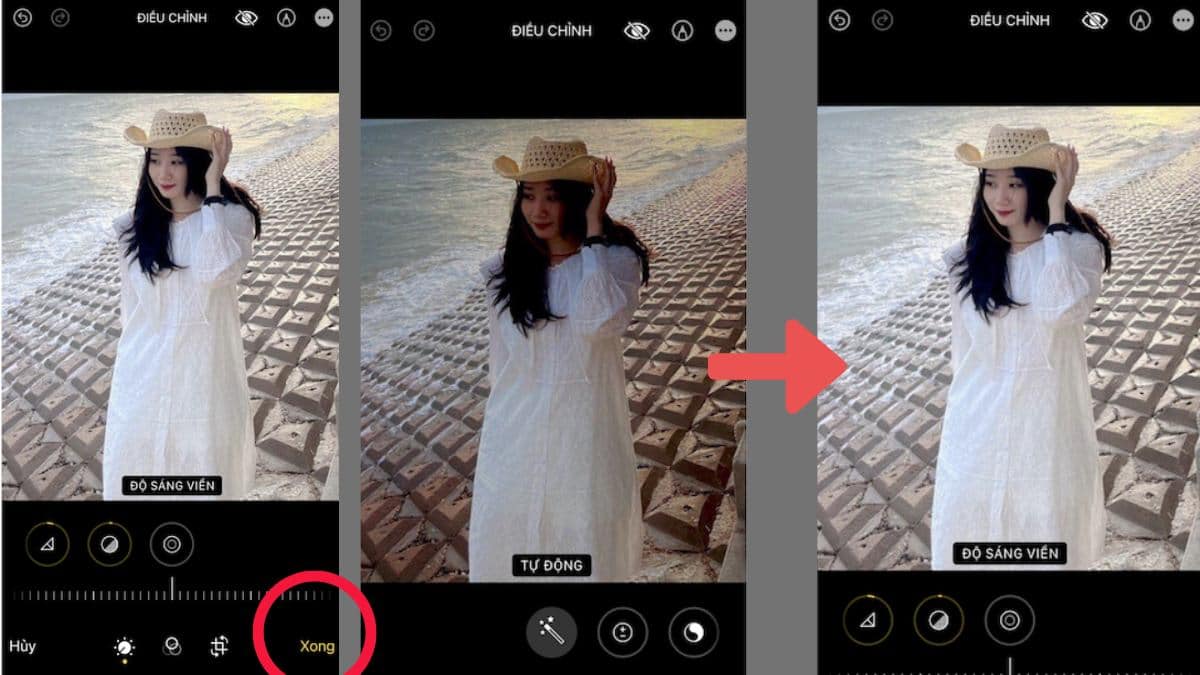
Cách chỉnh ảnh ngược sáng trên Android thông qua App thứ ba
Trên điện thoại Android, người dùng có thể áp dụng công thức cách chỉnh ảnh tương tự như iPhone để cải thiện ảnh ngược sáng. Tuy nhiên, có một cách khác đơn giản hơn, đó là sử dụng ứng dụng thứ ba từ Google Play, điển hình là Snapseed. Cách chỉnh ảnh ngược sáng trên Android qua app Snapseed chi tiết như sau:
Bước 1: Vào Google Play > tìm kiếm ứng dụng “Snapseed” > chọn “Install”. Chờ cài đặt hoàn tất, nhấn “Open” để mở app . Sau đó, bạn có thể đăng nhập hoặc đăng ký tài khoản Snapseed để bắt đầu sử dụng các tính năng.
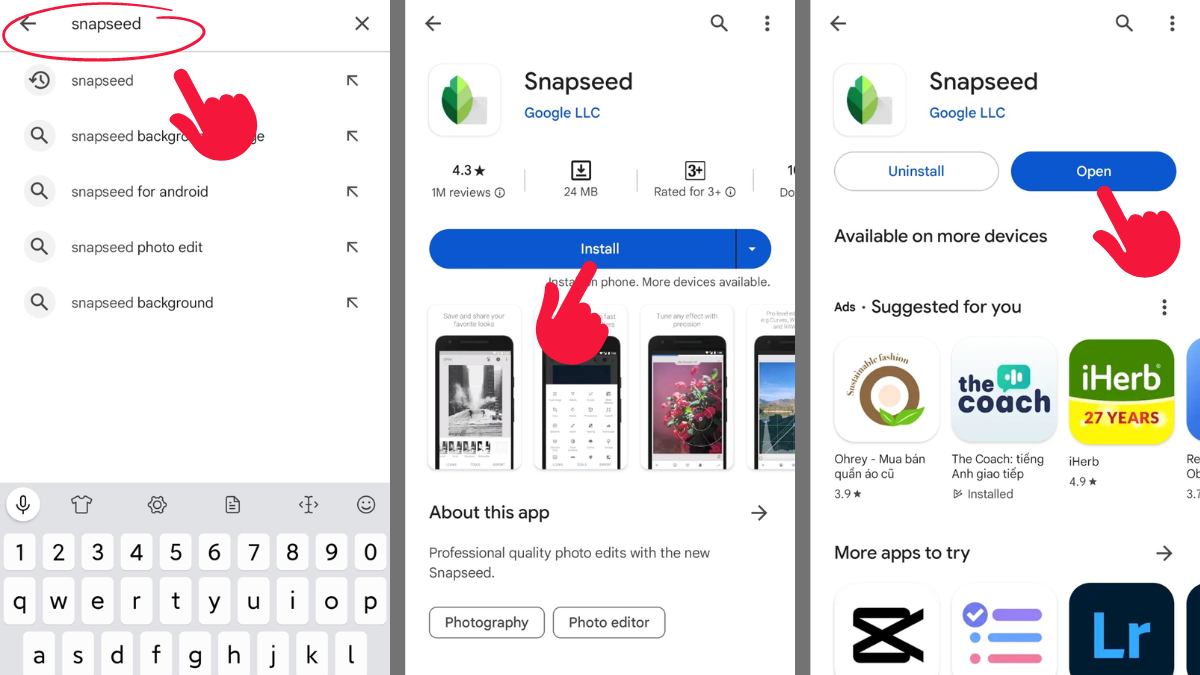
Tải và cài đặt app Snapseed trên điện thoại
Bước 2: Từ màn hình chính của ứng dụng, nhấp vào biểu tượng dấu “+”. Chọn ảnh cần chỉnh ảnh ngược sáng sửa từ thư viện. Lúc này, bạn sẽ nhìn thấy các tính năng chỉnh sửa hiện lên ở thẻ công cụ dưới màn hình.
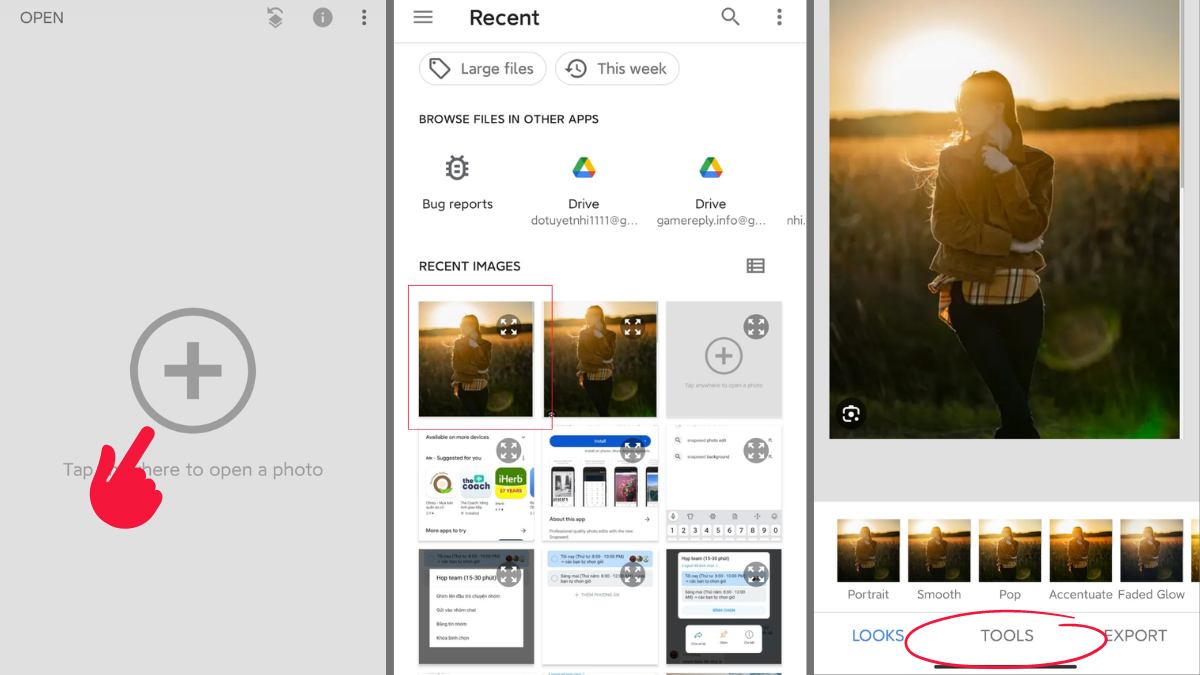
Bước 3: Trên thanh công cụ, chọn vào Tools > Selective. Sau đó, thực hiện chỉnh ảnh ngược sáng trên Android bằng cách chạm để chọn các khu vực bị ngược sáng và đánh dấu. Tiếp theo, trượt trên thanh công cụ để tăng/giảm độ sáng một cách phù hợp. Như vậy chỉ có những vùng đã chọn bị ảnh hưởng, các vùng khác không thay đổi.
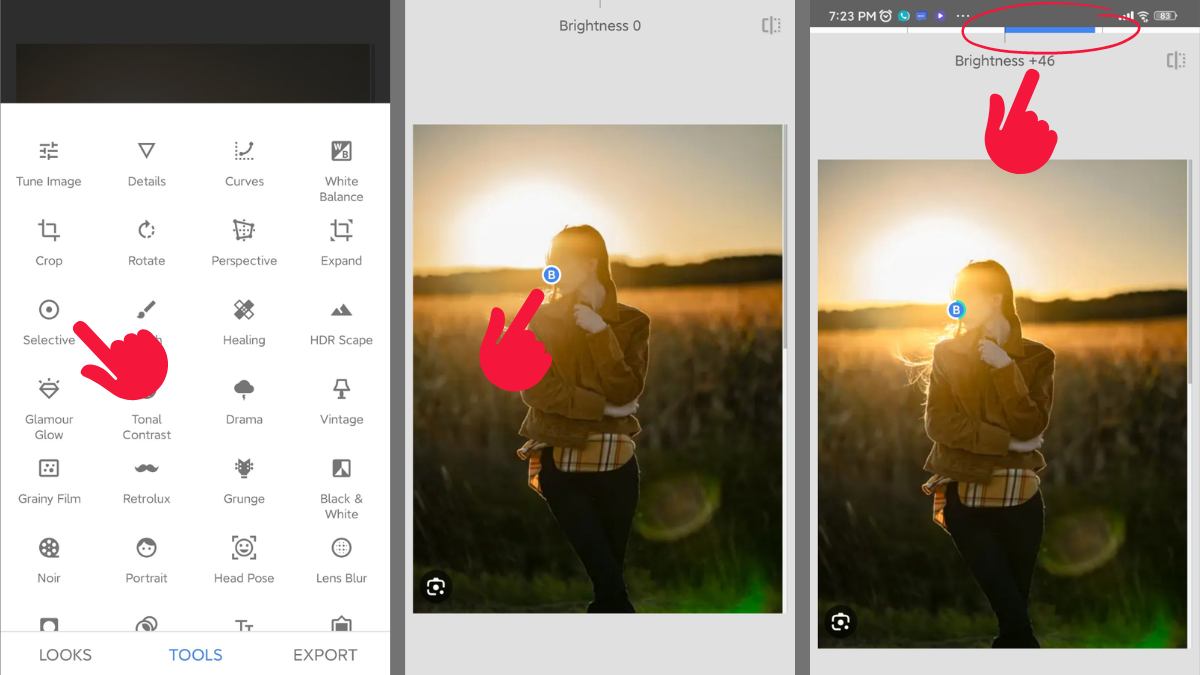
Bước 4: Sau khi điều chỉnh thông số độ sáng đến mức thích hợp, bạn chỉ cần nhấp vào biểu tượng “tick” ở góc bên phải màn hình. Sau đó đó chọn “xuất” để lưu ảnh về thư viện điện thoại. Như vậy, bạn đã hoàn tất cách chỉnh ảnh ngược sáng trên Android nhanh chóng.
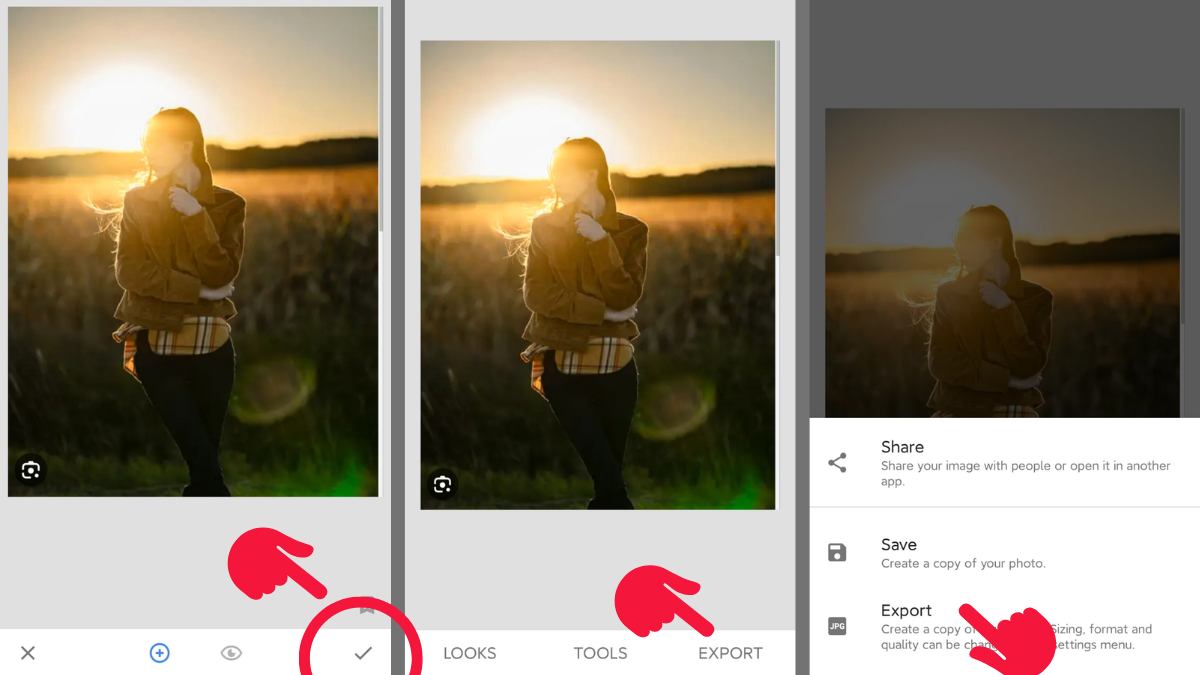
Như vậy, chỉ cần 4 bước đơn giản qua Snapseed là bạn có thể thực hiện công thức cách chỉnh ảnh ngược sáng trên Android dễ dàng. Tính năng chỉnh ảnh trên ứng dụng này cũng hoàn toàn miễn phí.
Một số lưu ý khi chỉnh ảnh ngược sáng trên điện thoại
Cách chỉnh ảnh ngược sáng trên iPhone và Android tuy có công thức đơn giản nhưng không phải lúc nào cũng hiệu quả. Bạn cần chú ý đến một số điều sau đây để việc chỉnh sửa ảnh dễ dàng hơn nhé:
- Để ảnh đẹp hơn mà không cần chỉnh sửa nhiều, bạn nên lựa chọn điều kiện chụp ảnh thích hợp. Ví dụ, bạn nên chụp ảnh vào thời điểm có ánh sáng tốt như bình minh hoặc hoàng hôn. Bạn cũng cần chỉnh sửa độ sáng tự động trên điện thoại trước khi chụp. Hoặc chuẩn bị thêm dụng cụ hắt sáng.
- Bạn nên thay đổi công thức chỉnh ảnh ngược sáng tùy vào trường hợp. Vì mỗi bức ảnh sẽ có điều kiện chụp và các thông số khác nhau.
- Bên cạnh Snapseed, bạn có thể thử nghiệm nhiều công cụ chỉnh sửa ảnh khác. Có thể kể đến như PicsArt, Lightroom hay Photoshop. Mỗi ứng dụng sẽ có các tính năng độc đáo riêng để cho ra nhiều phong cách ảnh khác nhau.
- Ngoài các tính năng điều chỉnh độ sáng, độ bão hòa, độ nét, …, bạn nên dùng thêm các tính năng như bộ lọc và hiệu ứng để cải thiện màu sắc ảnh.
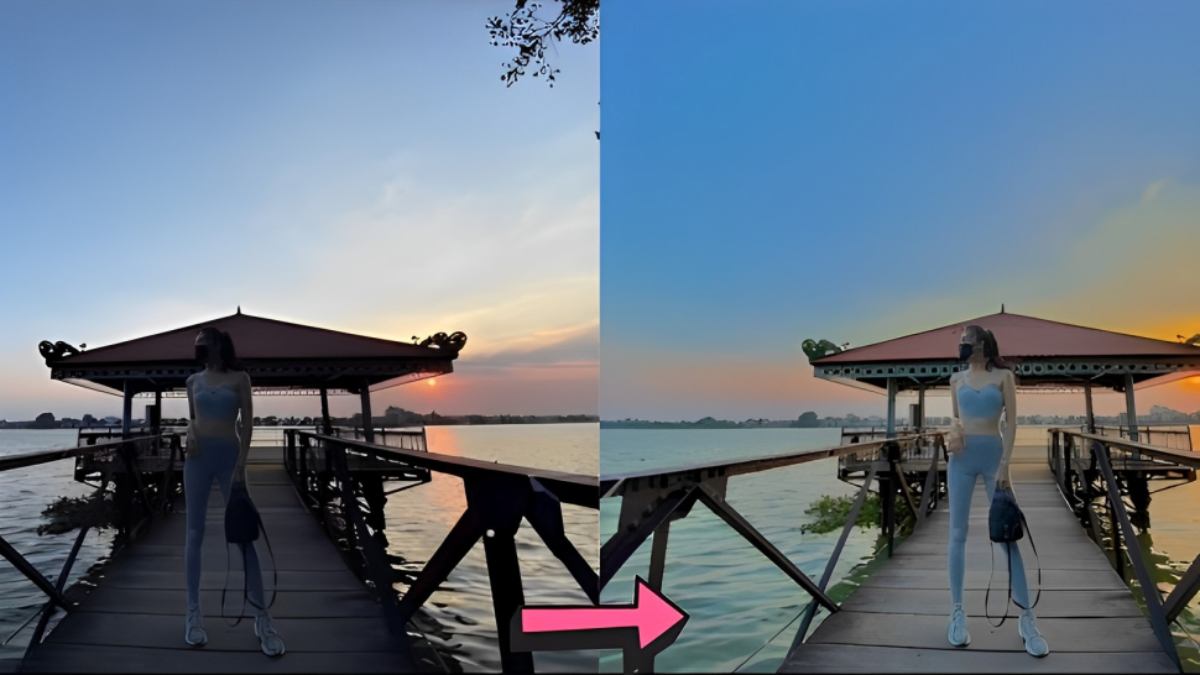
Một số lưu ý trong cách chỉnh ảnh ngược sáng trên iPhone và Android
Hy vọng thông tin trên đây sẽ giúp bạn nắm được công thức cách chỉnh ảnh ngược sáng trên Android, iPhone. Hãy áp dụng các mẹo hay ho nói trên để có ngay những bức ảnh đẹp trong tích tắc!




























































